Martin Brinkmann 24.01.2022 Aktualisiert • 23.01.2022 Windows 10, Windows 11 News | 0
Die Betriebssysteme Windows 10 und Windows 11 von Microsoft haben unterschiedliche Gruppen von Richtlinien, die Administratoren konfigurieren können. Einige Richtlinien sollten laut Microsoft nicht mehr gesetzt werden, weil “sie irrelevant geworden oder durch eine bessere Option ersetzt wurden”.
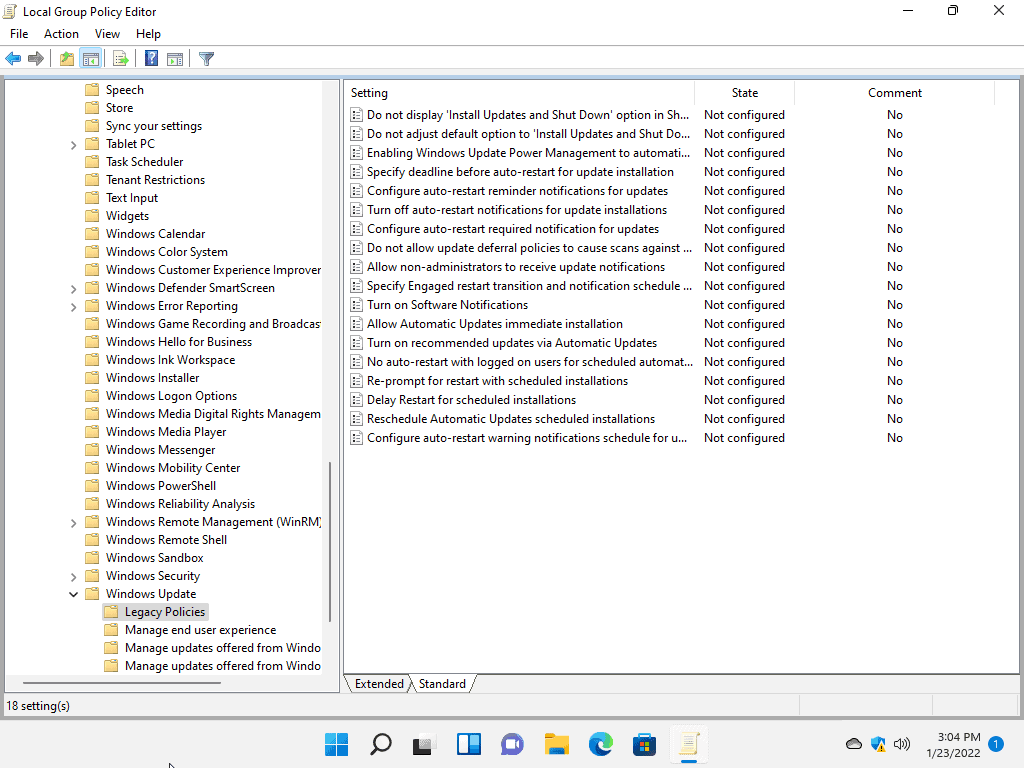
Windows 11-Administratoren, die den Gruppenrichtlinien-Editor öffnen, finden 25 Windows Update-Richtlinien in einem neuen Ordner „Legacy Policies“. Alle Richtlinien des Ordners sollten nicht mehr gesetzt werden.
Microsoft begründet den Vorschlag in einem neuen Blogbeitrag auf der Tech-Community-Website des Unternehmens mit folgendem Grund:
WERBUNG
Infolgedessen enthält der Richtliniensatz für Windows-Updates Richtlinien, die keine Auswirkungen mehr haben. die auf Geräten mit Windows 10, Version 20H2 oder höher, nicht wie beschrieben funktionieren; oder die funktionieren, aber nicht so gut wie die Richtlinien, die hinzugefügt wurden, um ein ähnliches Erlebnis auf viel bessere Weise zu erreichen.
Der Beitrag listet alle 25 Richtlinien auf, bietet eine kurze Beschreibung ihrer Funktionalität und ein Grund, es nicht mehr einzustellen. Mehr als die Hälfte der aufgelisteten Richtlinien wurden nie unter Windows 10 oder Windows 11 implementiert, waren zuvor veraltet oder wurden in früheren Versionen von Windows 10 ersetzt.
Hier ist ein kurzer Überblick über diese Richtlinien:
- Die Option „Updates installieren und herunterfahren“ im Dialogfeld „Windows herunterfahren“ nicht anzeigen
- Die Standardoption „Updates installieren und herunterfahren“ im Dialogfeld „Windows herunterfahren“ nicht anpassen
- Neustart für geplante Installationen verzögern
- Benachrichtigung für erforderlichen automatischen Neustart für Updates konfigurieren
- Nicht-Administratoren erlauben, Updatebenachrichtigungen zu erhalten
- Softwarebenachrichtigungen aktivieren
- Automatische Updates sofort installieren
- Bei geplanten Installationen erneut zum Neustart auffordern
- Geplante Installationen für automatische Updates neu planen
- Wählen Sie aus, wann Feature-Updates empfangen werden (Updates für 60 Tage pausieren oder bis sie auf 0 zurückgesetzt und ersetzt werden)
- Upgrades und Updates zurückstellen (Qualitätsupdates für bis zu 4 Wochen, ersetzt)
- Upgrades und Updates zurückstellen (Funktionsupdates für bis zu 8 Monate, ersetzt)
- Auswählen wenn Feature-Updates empfangen (ersetzt) werden
- Empfohlene Updates über automatische Updates aktivieren
- Nicht zulassen, dass Richtlinien zur Zurückstellung von Updates Scans gegen Windows Update verursachen (unter Windows 11 nicht unterstützt)
- Energierichtlinie für Warenkorbneustarts aktualisieren (unter Windows 11 nicht unterstützt)
Die verbleibenden neun Richtlinien, die in den Legacy-Richtlinienordner verschoben wurden, sind:
WERBUNG
- Geben Sie eine Frist vor dem automatischen Neustart für die Update-Installation an (Administratoren sollten stattdessen Richtlinien für Compliance-Fristen verwenden).
- Schalten Sie automatische Neustartbenachrichtigungen für Updateinstallationen aus (verwenden Sie stattdessen die Richtlinie „Anzeigeoptionen für Updatebenachrichtigungen“).
- GP-Name: Geben Sie den Übergang für den aktivierten Neustart und den Benachrichtigungszeitplan für Updates an (nutzen Sie stattdessen Compliance-Fristrichtlinien)
- Konfigurieren Sie den Zeitplan für Warnbenachrichtigungen für den automatischen Neustart für Updates (nutzen Sie den standardmäßigen Benachrichtigungsablauf)
- Nein Automatischer Neustart mit angemeldeten Benutzern für geplante automatische Update-Installation (funktionierte nur in Gruppenrichtlinien, aber nicht genau wie beschrieben).
- RequireUpdateApproval (nur für mobile Geräte, keine Unterstützung unter Windows 10 oder 11).< /li>
- PhoneUpdateRestrictions (veraltet, ersetzt durch RequireUpdateApproval)
- Nicht zulassen, dass Update-Verzögerungsrichtlinien Scans gegen Windows Update verursachen (unter Windows 11 nicht unterstützt, Microsoft empfiehlt, die neue Scan-Quellenrichtlinie zu verwenden) .
< li>Konfigurieren Sie Erinnerungsbenachrichtigungen für automatische Neustarts für Updates (verwenden Sie stattdessen eine Compliance-Frist)
Weitere Einzelheiten finden Sie im Blogbeitrag auf der Tech Community-Website.
WERBUNG